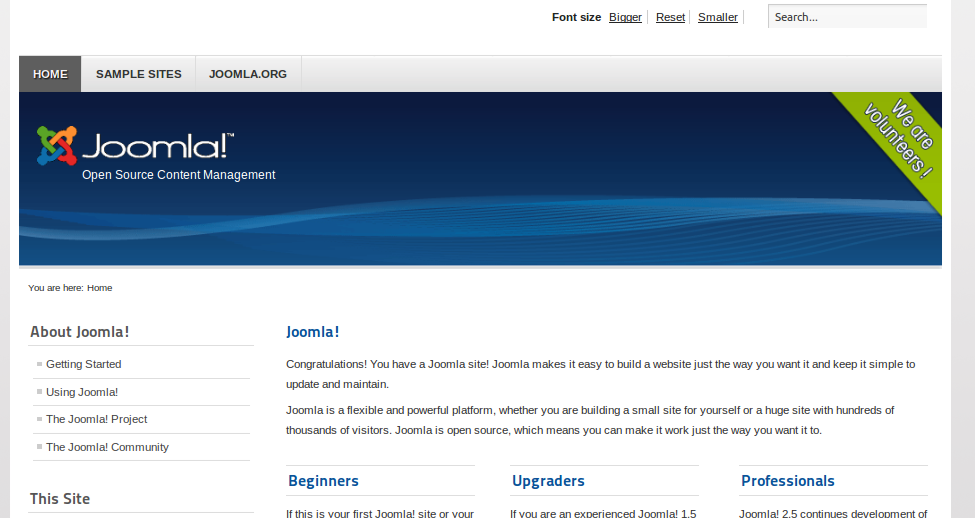Содержание
Создание сайта на Joomla
Одним из популярных движков CMS (Система Управления Содержимым) является Joomla.
Сайт, созданный на Joomla, выглядит привлекательно и своеобразно.
В CMS Joomla используются языки PHP и JavaScript.
Для хранения базы данных используется Система Управления Базой Данных – MySQL.
Для вебмастера и желающего самостоятельно сделать свой портал, создание сайта на Joomla не доставить особых сложностей.
Дистрибутив CMS Joomla является бесплатным и с открытым кодом. А это дает доступ, как разработчикам, так и вебмастерам, изменять и моделировать структуру сайта на свой вкус. Имеется масса возможностей по оригинальному оформлению и дизайну всех страниц сайта, что позволяет создавать уникальные и неповторимые сайты.
При помощи CMS производится создание сайта на Joomla любой сложности: от простого web – сайта, до целого комплекса корпоративных приложений. Установка CMS Joomla не представляет особых сложностей, процесс управления настройками сайта довольно прост и доступен каждому.
В установочном пакете имеется лишь необходимый, минимальный набор расширений, при помощи которых можно создать простой сайт. Для дальнейшего улучшения сайта, в просторах интернета существует огромное количество бесплатных дополнений (компоненты, шаблоны, модули, плагины), при помощи которых самостоятельно производится модернизация сайта.
Процесс создания и продвижение сайта на Joomla включает в себя следующие этапы:
Выбор темы и определения цели проекта
Приступая к созданию сайта, первоначально необходимо определиться в тематике и цели будущего проекта. Выбор тематики для сайта — является основой структуры, для которой и будет осуществляться подбор контента, изображений и расширений.
Выбор домена и хостинга является одним из важных моментов при создании сайта Joomla. Так как имя домена будет являться вашей визитной карточкой. Название домена будет высвечиваться в адресной строке, в результатах поиска, на страницах разных сайтах.![]()
Хостинг (hosting — хозяин) — комплекс услуг по размещению и управлению файлами сайта на сервере, с необходимым программным обеспечением. Необходимо выбрать качественный хостинг, который должен обеспечить бесперебойную работу для сайта и круглосуточную поддержку для клиента.
Предварительно необходимо иметь на своем компьютере дистрибутив сайта Joomla, который представляет собой установочный пакет с демонстрационными материалами.
После того, как был приобретен домен и хостинг, можно приступать к установке сайта. Данный процесс подобен установке любой программы: закачать, распаковать и соблюдать инструкцию Пошаговая установка Joomla 2.5.
Данный процесс очень обширный и требует больших трудозатрат и немалых знаний.
После удачной установки сайта, дальнейшее создание сайта на Joomla будет производиться посредством Панели управления.
Необходимо будет ознакомиться с каждой функцией управления, и научиться грамотно работать.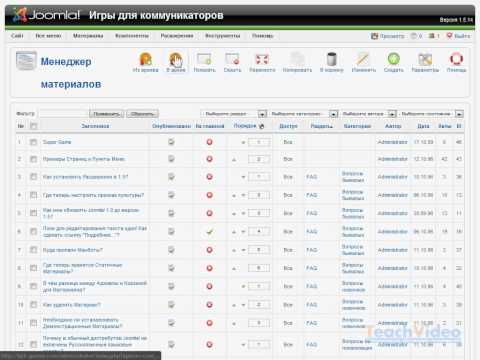
Здесь представлена информация начального процесса самостоятельного создание сайта на Joomla.
Таким образом, будет заложена основа проекта.
Дальше предстоит работа по улучшению дизайна сайта его оптимизации и продвижению.
Основные моменты, как все это осуществить, описаны в соответствующих разделах этого сайта.
Создание сайтов на Joomla — Создание сайтов, продвижение в Волгограде, Москве, России. Оптимизация, обслуживание сайтов. Веб-студия ONVOLGA (Волгоград)
Центр интернет-решений и технологий «ONVOLGA» — профессиональное создание сайтов сайтов на различных системах управления, в том числе на CMS Joomla. Joomla — один из лидеров среди бесплатных систем управления контентом сайта. Она проста в освоении, в ней заложен огромный выбором тем оформления, расширений увеличивающих функциональность. Разработка сайта на базе CMS joomla позволяет решить задачу как создания сайта-визитки, так и полнофункционального корпоративного сайта.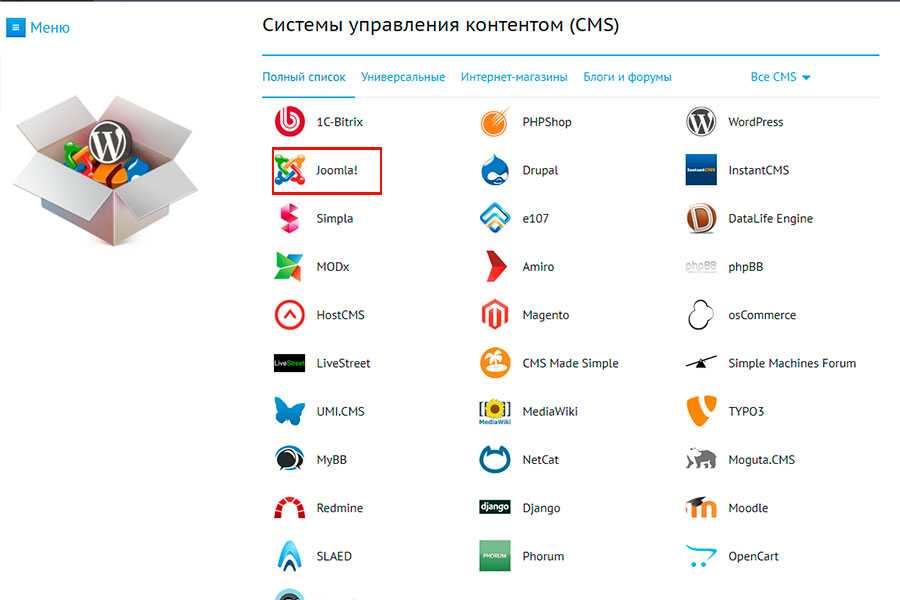
Возможность создания на сайте неограниченного количества страниц и разделов. Возможность создания как многостраничного корпоративного сайта, так и создания сайта-визитки. Развивать сайт с Joomla – легко!
Четкая организация структуры сайта, создание иерархии вложенных категорий, использование различных меню навигации.
Секции новостей, продукции или услуг легко редактируемы и управляемы.
SEO: для каждой страницы можно создать свое описание и ключевые слова в целях повышения рейтинга в поисковых системах
Начало и окончание публикации любых материалов можно запрограммировать по календарю и не беспокоиться, что новость не будет опубликована своевременно.
Возможность ограничить доступ к определенным разделам сайта только для зарегистрированных пользователей.
Закачка изображений при помощи браузера в вашу собственную библиотеку изображений.
Различные модули — такие как последние новости, гостевая книга, форум и т.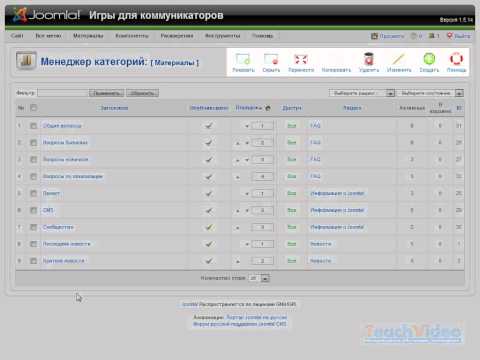 д. Причем Вы сами выбираете, будут ли показаны эти модули и на каких страницах.
д. Причем Вы сами выбираете, будут ли показаны эти модули и на каких страницах.
Возможность интеграции на сайт различных дополнительных модулей, расширяющих функциональность корпоративного сайта: каталоги товаров, фотогалереи, и т.д.
Возможность настройки и зменения порядка показа объектов, включая новости, вопросы, статьи и т.д.
Генератор показа случайной новости или случайного изображения.
Модуль приёма от удалённых авторов новостей, статей и ссылок.
Менеджер архива. Помещайте Ваши старые статьи в архив, чем просто удалять их.
Возможность распечатать или отправить другу на e-mail любую статью с сайта.
Использование визуальных редакторов, что упрощает редактирование материалов до уровня редактирования текста в программе Word.
Возможность легкой смены дизайна.
Возможность использования адресов страниц (ЧПУ), адаптированных для лучшей индексации всеми поисковыми системами.
Создание опросов и голосований как для отдельных страниц, так и для всего сайта для эффективной обратной связи.![]()
Возможность предварительного просмотра материалов перед публикацией.
Система управления баннерами.
На сегодня разработано более 4000 модулей и компонентов, расширяющих возможности сайта на Joomla. Система подходит как для небольшого, так и для крупного корпоративного сайта или информационного проекта.
Планируете создание корпоративного сайта? «ONVOLGA» предлагает создание корпоративных сайтов с CMS «Joomla», а также на других системах управления. Задайте любой интересующий Вас вопрос о создании и разработке корпоративного сайта на Joomla или оставьте предварительный запрос на создание сайта по телефонам (8442) 78 18 90, 98-51-54, 8-917-338-51-54, 8-902-387-17-27, заполнив форму «Запрос: создание сайта» или по электронной почте Этот адрес электронной почты защищён от спам-ботов. У вас должен быть включен JavaScript для просмотра.
Создание Joomla! веб-сайт: Установка и первые шаги
Если вы хотите привлечь к себе дополнительное внимание и рассказать людям, например, о себе, компании, учреждении или ассоциации, лучшим решением будет создать свой собственный веб-сайт .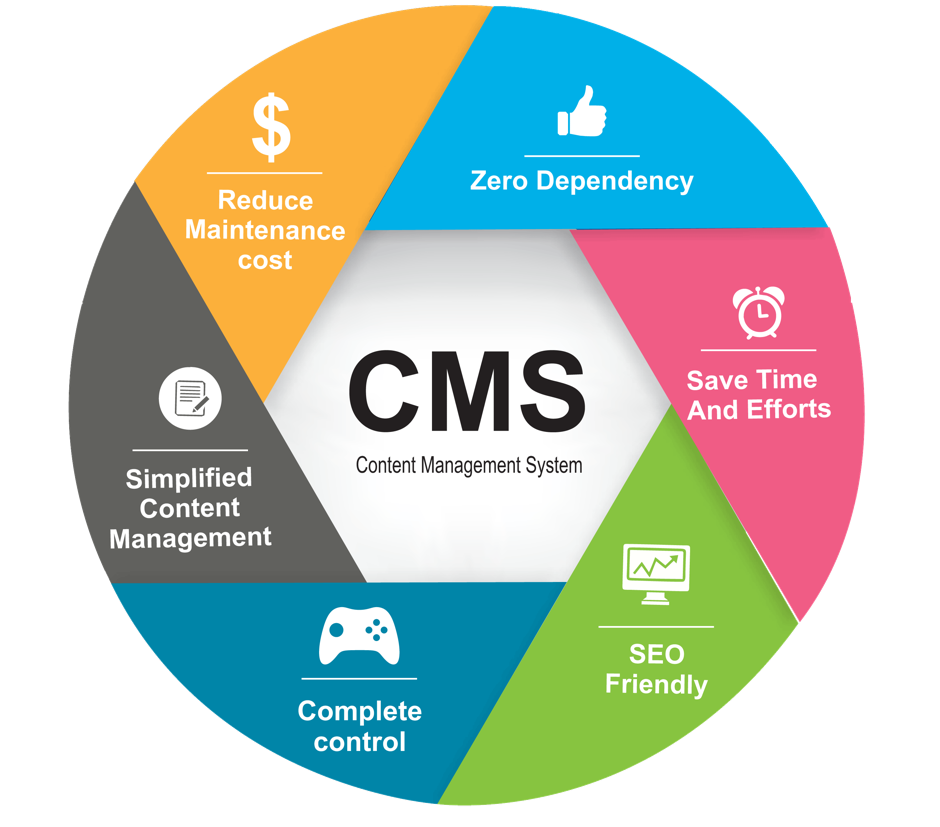 Как своего рода цифровая визитная карточка , веб-сайты по-прежнему имеют элементарное значение и незаменимы в качестве источника информации для многих пользователей Интернета. Простые веб-сайты можно создавать без особых усилий и без каких-либо предварительных знаний в области программирования благодаря конструкторам, таким как IONOS MyWebsite, Jimdo или Wix. Они являются отличным решением для пользователей без продвинутых навыков работы с ИТ и с ограниченным бюджетом.
Как своего рода цифровая визитная карточка , веб-сайты по-прежнему имеют элементарное значение и незаменимы в качестве источника информации для многих пользователей Интернета. Простые веб-сайты можно создавать без особых усилий и без каких-либо предварительных знаний в области программирования благодаря конструкторам, таким как IONOS MyWebsite, Jimdo или Wix. Они являются отличным решением для пользователей без продвинутых навыков работы с ИТ и с ограниченным бюджетом.
Однако, если вы хотите иметь профессиональный веб-проект , который предлагает максимальную гибкость и может быть масштабирован в любое время , вам следует выбрать систему управления контентом, такую как Joomla!. В этой статье мы объясним, каким требованиям вы должны соответствовать, чтобы использовать это приложение с открытым исходным кодом, и как создать свой собственный Joomla! интернет сайт.
Веб-хостинг с персональным консультантом
Быстрый и масштабируемый, включая бесплатный домен на первый год и адрес электронной почты, доверьтесь веб-хостингу от IONOS!
Домен
Wildcard SSL
Поддержка 24/7
Содержание
- Joomla!
- Joomla!: Руководство по установке и установке
- Установка и настройка веб-сервера и базы данных
- Загрузите и установите последнюю версию Joomla!
- Создание Joomla! веб-сайт: Учебник для начинающих
- Вход в админку
- Joomla! меню конфигурации: Изменить глобальную версию Joomla! настройки
- Управление группами пользователей и добавление пользователей
- Интегрируйте желаемый шаблон для вашего собственного Joomla! веб-сайт
- Создайте первую версию Joomla! страницу и введите ее как стартовую страницу
- Вставка ссылок в Joomla! статьи
- Как добавить изображения в ваш только что созданный Joomla! веб-сайт
Что такое Joomla!?
Joomla! это система управления контентом, выпущенная в 2005 году, которая отличается, в частности, высоким удобством использования . Это позволяет работать с программным обеспечением после короткого периода обучения и с базовыми ноу-хау. После короткого периода ознакомления вы можете приступить к созданию собственной Joomla! интернет сайт. Система CMS распространяется под лицензией GNU-GPL и написана на языке PHP . Для хранения данных Joomla! использует систему управления реляционными базами данных MySQL по умолчанию. Поскольку приложение с открытым исходным кодом уже много лет является одним из самых популярных решений с открытым исходным кодом для управления веб-сайтами, уже существуют тысячи расширений для внешнего и внутреннего интерфейса, большинство из которых были разработаны очень активным сообществом. Тем не менее, Joomla! предоставляет все необходимое для создания и администрирования функционального веб-сайта, оптимизированного для поисковых систем, без расширений.
Это позволяет работать с программным обеспечением после короткого периода обучения и с базовыми ноу-хау. После короткого периода ознакомления вы можете приступить к созданию собственной Joomla! интернет сайт. Система CMS распространяется под лицензией GNU-GPL и написана на языке PHP . Для хранения данных Joomla! использует систему управления реляционными базами данных MySQL по умолчанию. Поскольку приложение с открытым исходным кодом уже много лет является одним из самых популярных решений с открытым исходным кодом для управления веб-сайтами, уже существуют тысячи расширений для внешнего и внутреннего интерфейса, большинство из которых были разработаны очень активным сообществом. Тем не менее, Joomla! предоставляет все необходимое для создания и администрирования функционального веб-сайта, оптимизированного для поисковых систем, без расширений.
Joomla!: Руководство по установке и установке
Прежде чем создавать веб-сайт с помощью Joomla!, необходимо сначала выполнить соответствующие требования: Прежде всего, необходимо выбрать подходящую хостинговую среду , где Joomla! и позже данные веб-проекта должны быть сохранены.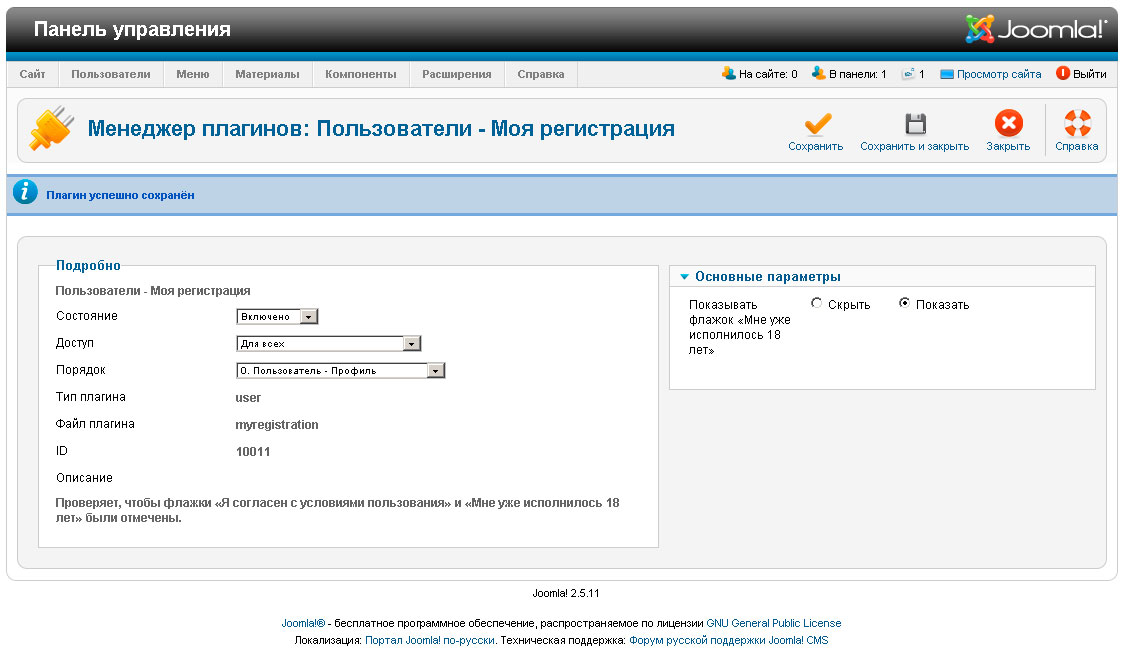 Прежде чем начать, подумайте, хотите ли вы разместить CMS и свой веб-сайт на своем собственном сервере или на сервере хостинг-провайдера . Затем вам следует подумать об адресе вашего сайта и зарегистрировать желаемый домен.
Прежде чем начать, подумайте, хотите ли вы разместить CMS и свой веб-сайт на своем собственном сервере или на сервере хостинг-провайдера . Затем вам следует подумать об адресе вашего сайта и зарегистрировать желаемый домен.
Установка и настройка веб-сервера и базы данных
После успешной регистрации хостинга и домена вы можете приступить к установке программных компонентов, необходимых для работы системы управления контентом:
Во-первых, вам нужен веб-сервер , который поддерживает PHP (также должен быть установлен на сервере) и может управляться через FTP. Для этого рекомендуется веб-сервер Apache . Здесь, в цифровом руководстве, вы узнаете, как настроить веб-сервер Apache.
Вам также потребуется система управления базами данных, в которой Joomla! будет хранить информацию о вашем сайте. Поскольку MySQL — отличное решение, лучше всего загрузить установочные файлы приложений Oracle с веб-сайта производителя программного обеспечения.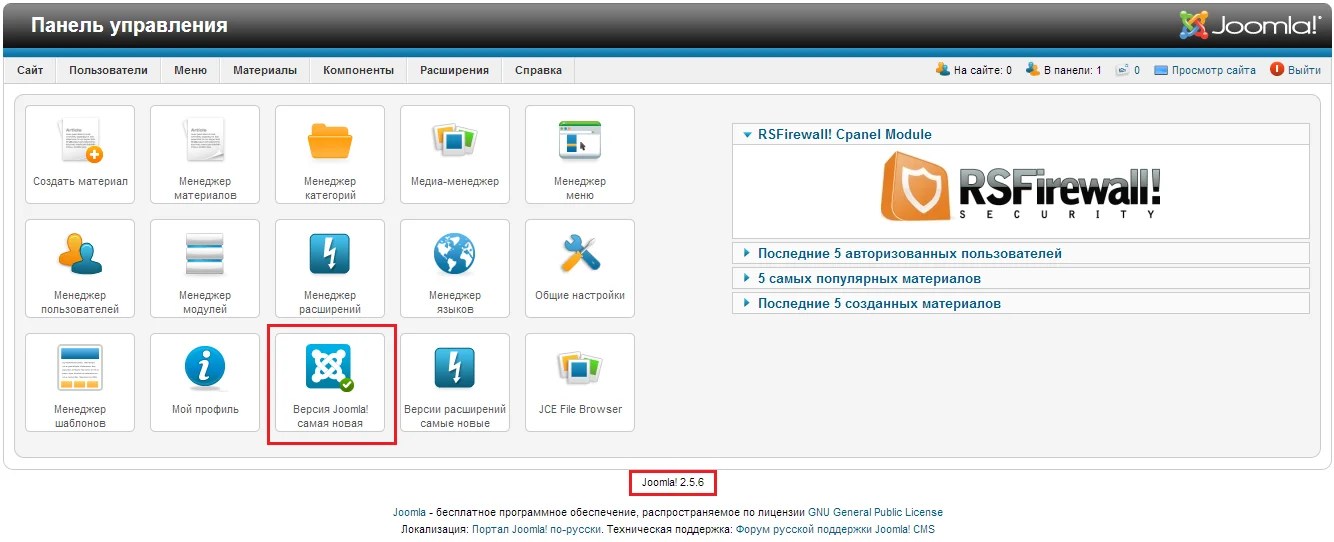 Разница между коммерческой «MySQL Enterprise Edition» и версией с открытым исходным кодом «MySQL Community Edition» заключается в том, что первая является платной, а вторая — бесплатной.
Разница между коммерческой «MySQL Enterprise Edition» и версией с открытым исходным кодом «MySQL Community Edition» заключается в том, что первая является платной, а вторая — бесплатной.
Загрузите и установите последнюю версию Joomla!
Если веб-сервер и база данных работают, посетите сайт Joomla! веб-сайте и загрузите установочные файлы для последней версии системы управления контентом, нажав кнопку загрузки:
. Нажав «Загрузить Joomla!», вы сможете загрузить последнюю версию Joomla! напрямую.
Загруженный файл представляет собой архивный файл, который вы либо распаковываете локально перед перемещением на веб-сервер с помощью FTP-клиента, такого как FileZilla, либо вы можете распаковать его после FTP-загрузки. Важно, чтобы входящий в состав Joomla! файлы программы находятся в общедоступном корневом каталоге после распаковки , который обычно называется «public_html» или в некоторых случаях также «htdocs».
Чтобы начать установку Joomla! теперь зайдите в веб-установщик через браузер по вашему выбору, выбрав свой домен (например: «http://www. name-of-website.com») или местоположение локального хранилища Joomla («http://localhost/ путь-к-папке-joomla»). Во-первых, Joomla! просит вас сделать некоторые основные настройки — начиная с выбор языка . Однако CMS уже должна была автоматически выбрать соответствующую языковую версию — на основе языка, выбранного для браузера. Следующие поля также должны быть заполнены:
name-of-website.com») или местоположение локального хранилища Joomla («http://localhost/ путь-к-папке-joomla»). Во-первых, Joomla! просит вас сделать некоторые основные настройки — начиная с выбор языка . Однако CMS уже должна была автоматически выбрать соответствующую языковую версию — на основе языка, выбранного для браузера. Следующие поля также должны быть заполнены:
- Название веб-сайта : Здесь вы указываете имя вашего Joomla! веб-сайт (имя можно изменить в любой момент в глобальной конфигурации).
- Описание : В пункте «Описание» вы вводите метаописание всего вашего сайта, которое описывает ваш сайт для поисковых систем и содержит основное ключевое слово. От 20 до 25 слов — оптимальная длина.
- Электронная почта : Joomla! запрашивает действующий адрес электронной почты, связанный с учетной записью администратора. Это необходимо, например, если вы хотите изменить пароль.
- Имя пользователя : CMS по умолчанию использует имя «admin» для суперпользователя, но вы можете изменить его здесь.

- Пароль : Определите безопасный пароль для доступа администратора и помните, что эта учетная запись пользователя имеет максимальный доступ к внешнему и внутреннему интерфейсу.
- Сайт в автономном режиме : С помощью опции «Сайт в автономном режиме» вы определяете, будет ли Joomla! веб-сайт, который вы создаете, должен быть доступен сразу же по его URL-адресу («Нет») или должен быть сначала отключен («Да»).
После завершения страницы конфигурации нажмите «Далее», чтобы открыть меню конфигурации базы данных . Введите запрошенную информацию о типе базы данных, имени сервера и логине и снова нажмите «Далее», чтобы закончить. Проверьте на обзорной странице , все ли данные и настройки верны, и приступайте к установке Joomla! нажав на « Установить. »
Создание Joomla! веб-сайт: Учебник для начинающих
Как классическая система управления контентом, Joomla! предлагает два различных уровня для редактирования содержимого веб-сайта: внешний интерфейс , который позволяет редактировать содержимое непосредственно на соответствующих страницах, и базовый внутренний интерфейс , в котором вы создаете основу для функциональности, дизайна и администрирования веб-сайта. веб-проект. Если вы хотите создать свой собственный Joomla! веб-сайте, ваш путь последовательно приведет вас к серверной части. В этом уроке для начинающих вы узнаете, среди прочего, какие административные вопросы необходимо решить в самом начале и как создать простой Joomla! сайт и наполнить его контентом.
веб-проект. Если вы хотите создать свой собственный Joomla! веб-сайте, ваш путь последовательно приведет вас к серверной части. В этом уроке для начинающих вы узнаете, среди прочего, какие административные вопросы необходимо решить в самом начале и как создать простой Joomla! сайт и наполнить его контентом.
Вход в админку
Вы можете удобно работать в админке (а также во фронтенде) через браузер по вашему выбору. После того, как вы подключили нужный домен к Joomla!, все, что вам нужно сделать, это ввести URL-адрес «http://www.name-of-website.com/administrator» в браузере, чтобы открыть окно входа в систему для задний конец . Не забудьте заменить пример адреса «name-of-website.com» на доменный адрес вашего будущего сайта. На появившейся странице входа введите данные администратора, которые вы указали при установке, прежде чем нажать «9».0003 Войти ”:
Если вы забыли пароль администратора, вы можете восстановить его в любое время через страницу входа
Joomla! меню конфигурации: Изменить глобальную версию Joomla! настройки
После входа в систему вы попадете в Joomla! панель управления , которая дает вам обзор наиболее важных данных о вашем веб-сайте и его действиях в системе управления контентом.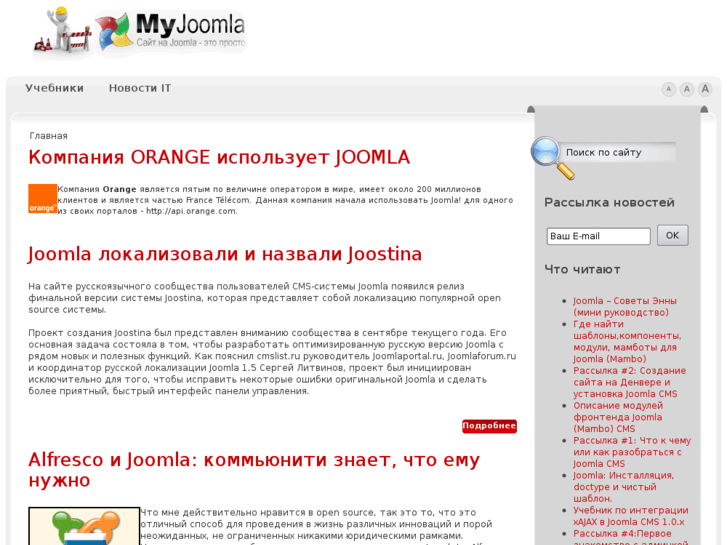 Таким образом, вы можете увидеть, какие версии операционной системы, PHP и базы данных вы используете, или сколько посетителей в настоящее время находится на вашем сайте, какие пользователи вошли в систему на задней или внешней части и какие изменения были в последний раз внесены в веб-проект. Через панель управления вы также можете получить доступ к меню параметров CMS , где вы можете настроить основные параметры вашего Joomla! интернет сайт. Используйте вкладку « Global » в левой строке меню, чтобы получить к ней доступ:
Таким образом, вы можете увидеть, какие версии операционной системы, PHP и базы данных вы используете, или сколько посетителей в настоящее время находится на вашем сайте, какие пользователи вошли в систему на задней или внешней части и какие изменения были в последний раз внесены в веб-проект. Через панель управления вы также можете получить доступ к меню параметров CMS , где вы можете настроить основные параметры вашего Joomla! интернет сайт. Используйте вкладку « Global » в левой строке меню, чтобы получить к ней доступ:
Поскольку вы уже определились с наиболее важными настройками во время установки, вам не обязательно изменять конфигурацию, чтобы иметь возможность создать веб-сайт с Joomla! .
На вкладке «Сайт» вы найдете настройки, выбранные во время установки, такие как имя веб-сайта, глобальные метаданные или переключатель для автономный режим вашего веб-проекта. Вы также можете указать, какой редактор вы хотите использовать для своей работы в Joomla!: предварительно выбран WYSIWYG-редактор TinyMCE , но в качестве альтернативы доступен простой редактор кода CodeMirror. Однако, благодаря соответствующим расширениям, популярные редакторы, такие как ARK Editor или JCE, также могут быть интегрированы.
Однако, благодаря соответствующим расширениям, популярные редакторы, такие как ARK Editor или JCE, также могут быть интегрированы.
В меню сайта можно не только изменить Joomla! редактор, но и активировать капчу для своих страниц (требуется соответствующий плагин).
Также возможны настройки для индексации и поисковой оптимизации : В поле «Роботы» можно указать, должны ли поисковые роботы индексировать HTML-страницы (index) или нет (noindex) и следует ли переходить по этим ссылкам ( Follow) или не подписаны (nofollow). На других вкладках глобального меню доступны следующие настройки:
- Система : В разделе «Система» вы можете указать путь к каталогу журнала и настроить параметры кэширования, отладки и управления сеансом.
- Сервер : В этом меню вы найдете все важные параметры для управления веб-сервером и, например, активируете или деактивируете FTP, HTTPS или прокси-сервер.
- Текстовый фильтр : Настройки текстового фильтра используются для определения отдельных групп пользователей и типов HTML-элементов, которые им разрешено использовать при использовании редактора.

- Разрешения : Права различных пользователей могут быть определены индивидуально в меню «Разрешения». Определяемые действия включают доступ администратора, вход на сайт, создание, удаление и редактирование.
Управление группами пользователей и добавление пользователей
После установки учетная запись администратора остается единственной учетной записью пользователя. Но, конечно же, в зависимости от типа и объема веб-проекта , есть и другие пользователи, которые также участвуют в управлении веб-сайтом или разработке контента. Таким образом, Joomla! уже предоставляет готовую иерархически структурированную пользовательскую схему , которую вы можете адаптировать по своему желанию. Для этого сначала нажмите «Пользователи», а затем «Группы пользователей»:
Если вы назначаете группу пользователей в Joomla! к другой группе, вы можете легко наследовать разрешения.
Если вы хотите внести изменения в схему группы пользователей, установите флажок для нужной группы и нажмите кнопку «Редактировать». Кроме того, вы можете полностью удалить группы с помощью «Удалить». Чтобы определить параметры доступа для различных профилей пользователей , перейдите на вкладку «Разрешения», упомянутую в предыдущем разделе, в меню «Общие». Там вы нажимаете на группу или подгруппу, которую нужно отредактировать, а затем выбираете одну из следующих трех настроек для соответствующего действия доступа:
Кроме того, вы можете полностью удалить группы с помощью «Удалить». Чтобы определить параметры доступа для различных профилей пользователей , перейдите на вкладку «Разрешения», упомянутую в предыдущем разделе, в меню «Общие». Там вы нажимаете на группу или подгруппу, которую нужно отредактировать, а затем выбираете одну из следующих трех настроек для соответствующего действия доступа:
- Унаследовано : Разрешение передано от родительской группы
- Разрешено : Группа пользователей может выполнять действие независимо от настроек родительской группы
- Запрещено : Группа пользователей не может выполнять действие независимо от настройки родительской группы
Пользовательские группы особенно важны, если вы создаете Joomla! веб-сайт, которым должны управлять и редактировать несколько человек.
Если группы и назначенные права доступа соответствуют вашим требованиям, вы можете создавать новых пользователей и назначать их в нужные группы. Для этого войдите в меню «Пользователи» и нажмите кнопку «Создать». Теперь необходимо ввести имена и имена пользователей , а также действующий адрес электронной почты нового пользователя и отметить на вкладке «Назначенные группы», к какой группе или группам должна быть отнесена эта новая учетная запись пользователя. Затем нажмите « Сохранить и закрыть », чтобы создать учетную запись. Теперь это должно быть видно рядом с учетной записью администратора (Super User) в списке пользователей.
Для этого войдите в меню «Пользователи» и нажмите кнопку «Создать». Теперь необходимо ввести имена и имена пользователей , а также действующий адрес электронной почты нового пользователя и отметить на вкладке «Назначенные группы», к какой группе или группам должна быть отнесена эта новая учетная запись пользователя. Затем нажмите « Сохранить и закрыть », чтобы создать учетную запись. Теперь это должно быть видно рядом с учетной записью администратора (Super User) в списке пользователей.
Джумла! автоматически генерирует идентификатор пользователя для каждого нового пользователя, который вы можете увидеть в администрировании пользователей, а также дату регистрации или время последнего входа в систему.
Интегрируйте желаемый шаблон для вашего собственного Joomla! веб-сайт
Если вы создаете веб-сайты с помощью CMS, такой как Joomla!, у вас есть большое преимущество в том, что вам доступны все шаблоны дизайна (в основном называемые темами или шаблонами). В базовой версии Joomla! предлагает адаптивные шаблоны Protostar и Beez3 (первый выбран по умолчанию). Однако, если у вас есть другая Joomla! шаблон для вашего веб-проекта, вы можете интегрировать его в любое время через серверную часть. Для этого сначала скачайте шаблон, а затем внедрите его, нажав на « «Установить расширения » в панели управления, а затем « Загрузить файл пакета». » Если вы перетащите загруженный файл(ы) шаблона в указанную область, Joomla! автоматически запустит установку.
В базовой версии Joomla! предлагает адаптивные шаблоны Protostar и Beez3 (первый выбран по умолчанию). Однако, если у вас есть другая Joomla! шаблон для вашего веб-проекта, вы можете интегрировать его в любое время через серверную часть. Для этого сначала скачайте шаблон, а затем внедрите его, нажав на « «Установить расширения » в панели управления, а затем « Загрузить файл пакета». » Если вы перетащите загруженный файл(ы) шаблона в указанную область, Joomla! автоматически запустит установку.
При установке шаблонов или других расширений убедитесь, что они совместимы с Joomla! версия, которую вы используете.
После установки встроенные шаблоны вы найдете в одноименном меню, доступ к которому можно получить через панель управления. Для того, чтобы активировать их, просто нажмите на символ звездочки в графе «Стандарт» нужного шаблона. Джумла! подтверждает выбор в следующем в виде уведомления.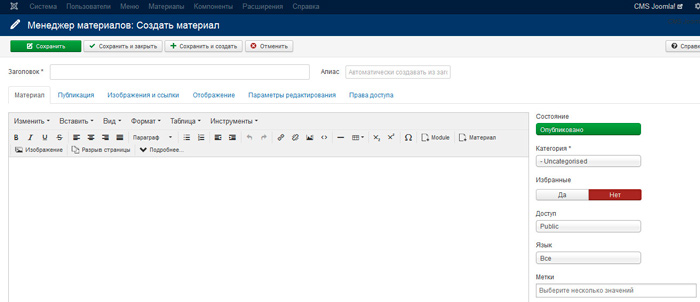
Выбранные шаблоны можно настроить в Joomla! нажав «Редактировать».
Создайте первую версию Joomla! страницу и введите ее как стартовую страницу
Страницы веб-проекта в Joomla! называются вкладами. Если вы выбрали этот вариант во время установки, заполнитель «Начало работы» уже существует, содержимое которого вы уже можете видеть при посещении вашего веб-сайта в текущий момент времени. Чтобы, наконец, создать первую страницу собственной Joomla! веб-сайт, нажмите на « Статьи: Изменить » в панели управления. Выберите заголовок для страницы, а затем используйте редактор, чтобы добавить необходимое содержимое. Вы можете использовать кнопку «Формат» для форматирования заголовков, полужирного текста, курсива или абзацев. Наконец, нажмите « Сохранить и закрыть », чтобы создать страницу.
Как только вы создадите запись в Joomla! или получить к нему доступ для редактирования, редактор, который вы указали в настройках, откроется автоматически.
Теперь вы можете редактировать или удалять созданный вами Joomla! страницу в любое время в разделе «Статьи . ”Чтобы сделать его стартовой страницей вашего веб-проекта, вам нужно перейти в меню . » Сначала нажмите « Главное меню », а затем « Домой». » На этом этапе вы можете определить сообщение, которое должно быть связано с главным меню, а также с главной страницей вашего сайта. В опции «Выбрать статью» нажмите « Выберите », а затем нажмите на созданную страницу:
Если сообщение уже выбрано (например, тестовое сообщение «Начало работы»), удалите его, а затем введите свою страницу в качестве домашней страницы.
Если вы заходите на свой веб-сайт через функцию предварительного просмотра или URL-адрес, вы можете увидеть только что созданный контент непосредственно на главной странице:
Навигация и внешний вид стартовой страницы зависят от того, какой Joomla! шаблон, который вы выбрали (здесь: Purity 3).
Вставка ссылок в Joomla! статьи
Ссылки являются важным компонентом успешных веб-сайтов, потому что внутренних и внешних ссылок увеличивают добавленную стоимость вашего предложения и улучшают рейтинг в поисковых системах. Как только у вас появится соответствующий материал для ссылок, вы сможете разместить его в своих текстах всего за несколько кликов: Для внешних ссылок просто выберите текстовый компонент, на который нужно сделать ссылку, и нажмите «9».0003 Вставить/отредактировать ссылку. »
Введите URL-адрес страницы, на которую нужно создать ссылку, и осмысленный заголовок ссылки
Для внутренних ссылок нажмите «Статья», а затем выберите нужный пост вашего Joomla! проект.
Как добавить изображения в только что созданный Joomla! веб-сайт
Вы также должны интегрировать изображения в свой веб-проект, потому что даже самый интересный контент не привлечет читателей, если нет изображений, которые разбивают текст и делают его более удобным для глаз.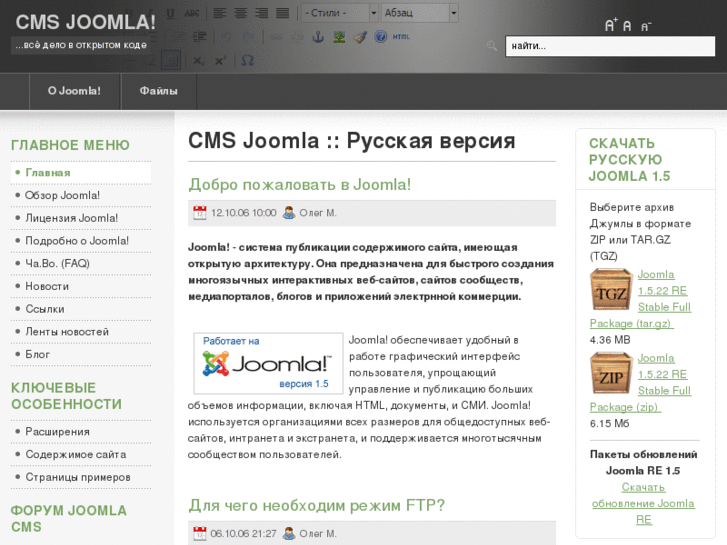 Чтобы улучшить пост с фотографии и графика , вам нужно только открыть его через меню статьи, а затем выбрать «Изображение» в редакторе:
Чтобы улучшить пост с фотографии и графика , вам нужно только открыть его через меню статьи, а затем выбрать «Изображение» в редакторе:
Если вы не используете Joomla! стандартный редактор TinyMCE, процедура встраивания изображений может отличаться от описанной здесь
Joomla! предлагает вам доступ к некоторым баннерам, заголовкам и образцам изображений, которые вы можете свободно использовать в своем веб-проекте. Если вы хотите вместо этого использовать свои собственные изображения, прокрутите меню до конца, нажмите кнопку « Browse… » и укажите расположение соответствующих файлов изображений. Затем выберите все изображения, которые вы хотите импортировать, и нажмите «9».0003 Открыть ». Джумла! показывает, сколько файлов было выбрано – начните загрузку в веб-пространство кнопкой « Start Upload »:
Размер загрузки в Joomla! ограничен десятью мегабайтами.
Теперь щелкните изображение, которое вы хотите вставить в статью, и заполните информацию об ориентации (слева, по центру, справа), название изображения или описание. Наконец, нажмите « Вставить », и изображение появится в нужном месте в текущем посте:
Наконец, нажмите « Вставить », и изображение появится в нужном месте в текущем посте:
Всегда используйте соответствующие заголовки и описания для ваших изображений в Joomla! проекты — таким образом вы увеличиваете свои шансы на высокий рейтинг в поиске изображений Google!
Веб-хостинг с персональным консультантом
Быстрый и масштабируемый, включая бесплатный домен на первый год и адрес электронной почты, доверьтесь веб-хостингу от IONOS!
Домен
Wildcard SSL
Поддержка 24/7
0039 Создание веб -сайта
- Открытый исходный код
- Учебные пособия
Связанные статьи
Как построить веб -сайт WordPress
- БЛОГА
Вы хотите иметь свой собственный веб-сайт, но у вас нет навыков программирования? С помощью системы управления контентом вы можете создать домашнюю страницу для себя или своей компании, даже не зная HTML. Наше руководство по WordPress шаг за шагом проведет вас через процесс создания веб-сайта, от установки и настройки WordPress до создания контента и публикации ваших материалов.
Наше руководство по WordPress шаг за шагом проведет вас через процесс создания веб-сайта, от установки и настройки WordPress до создания контента и публикации ваших материалов.Как создать сайт на WordPress
Как использовать Drupal: Создание собственного сайта на Drupal
- Создание сайта
Системы управления контентом (CMS) — популярная альтернатива удобным для начинающих конструкторам веб-сайтов. Однако ознакомление с этими в основном модульными системами несколько более трудоемко даже при установке и настройке. В следующем руководстве по веб-сайту Drupal мы объясним, каковы первые шаги с популярной системой с открытым исходным кодом, которая была основой различных веб-проектов…
Как использовать Drupal: Создание собственного сайта на Drupal
Как создать резервную копию Joomla
- CMS
Надежный план безопасности необходим для долгосрочного успеха любого веб-проекта Joomla.
 Чтобы гарантировать, что вы никогда полностью не потеряете свой проект и пользовательские данные в случае технической ошибки, создание регулярных резервных копий Joomla является надежным планом. Вы можете легко восстановить старое состояние вашего сайта, если что-то пойдет не так. Давайте посмотрим, как сделать резервную копию Joomla и различные возможности.
Чтобы гарантировать, что вы никогда полностью не потеряете свой проект и пользовательские данные в случае технической ошибки, создание регулярных резервных копий Joomla является надежным планом. Вы можете легко восстановить старое состояние вашего сайта, если что-то пойдет не так. Давайте посмотрим, как сделать резервную копию Joomla и различные возможности.Как создать резервную копию Joomla
Как обновить Joomla
- CMS
Если вы используете Joomla в качестве системы управления контентом, регулярно обновляйте ее. Новое обновление Joomla помогает свести к минимуму (или полностью устранить) известные проблемы с производительностью и безопасностью, а также интегрировать новые функции. Узнайте здесь, на что следует обратить внимание при обновлении и как обновить Joomla.
Как обновить Joomla
Joomla — Мощная система управления контентом для вашего сайта — Stimulus Advertising
Гибкая платформа, расширяющая возможности создателей веб-сайтов
Одна из самых популярных и мощных в мире систем управления веб-сайтами
Joomla — отмеченная наградами система управления контентом (CMS), которая позволяет создавать веб-сайты и мощные онлайн-приложения.
 Многие аспекты, в том числе простота использования и расширяемость, сделали Joomla самым популярным программным обеспечением для веб-сайтов. Лучше всего то, что Joomla — это решение с открытым исходным кодом, которое бесплатно доступно каждому.
Многие аспекты, в том числе простота использования и расширяемость, сделали Joomla самым популярным программным обеспечением для веб-сайтов. Лучше всего то, что Joomla — это решение с открытым исходным кодом, которое бесплатно доступно каждому.Что такое система управления контентом (CMS)?
Система управления контентом — это программное обеспечение, которое отслеживает каждую часть контента на вашем веб-сайте, подобно тому, как ваша местная публичная библиотека отслеживает книги и хранит их. Контент может быть простым текстом, фотографиями, музыкой, видео, документами или всем, что вы можете придумать. Основным преимуществом использования CMS является то, что для управления им практически не требуются технические навыки или знания. Поскольку CMS управляет всем вашим контентом, вам это не нужно.
Требования многих компаний и организаций выходят за рамки того, что доступно в базовом пакете Joomla. В таких случаях мощная среда приложений Joomla позволяет разработчикам легко создавать сложные надстройки, расширяющие возможности Joomla практически в неограниченных направлениях.

Основная платформа Joomla позволяет разработчикам быстро и легко создавать:
- Системы управления запасами
- Средства отчетности данных
- Прикладные мосты
- Заказные каталоги продукции
- Интегрированные системы электронной коммерции
- Комплексные бизнес-справочники
- Системы бронирования
- Средства связи
Joomla — самая популярная CMS с открытым исходным кодом, доступная в настоящее время, о чем свидетельствует динамичное и растущее сообщество дружелюбных пользователей и талантливых разработчиков. Корни Joomla восходят к 2000 году, и с более чем 200 000 пользователей сообщества и участников, будущее для отмеченного наградами проекта Joomla выглядит ярким. В 2017 году Joomla получила награду «Лучшая бесплатная CMS с открытым исходным кодом», обойдя многих популярных конкурентов, таких как WordPress и Drupal.
Какие реальные примеры того, что Joomla! сможет сделать?
Joomla используется во всем мире для поддержки веб-сайтов всех форм и размеров.
 Многие корпорации используют базовую структуру Joomla вместе с мощными расширениями из каталога расширений Joomla для создания полнофункциональных и адаптивных веб-страниц. Возможности веб-использования, которые предоставляет Joomla, безграничны. Вот некоторые классические варианты использования CMS:
Многие корпорации используют базовую структуру Joomla вместе с мощными расширениями из каталога расширений Joomla для создания полнофункциональных и адаптивных веб-страниц. Возможности веб-использования, которые предоставляет Joomla, безграничны. Вот некоторые классические варианты использования CMS:Корпоративные веб-сайты или порталы
Корпоративные интрасети и экстрасети
Интернет-журналы
Газеты
Электронная коммерция
Онлайн-бронирование
Государственные приложения
Веб-сайты малого бизнеса
Некоммерческие и организационные веб-сайты
Порталы сообщества
Веб-сайты школ и церквей
Личные или семейные домашние страницы
Вам кажется, что Joomla подходит? Свяжитесь с нами, и мы создадим для вас сайт и проведем индивидуальные занятия по работе с вашей CMS.




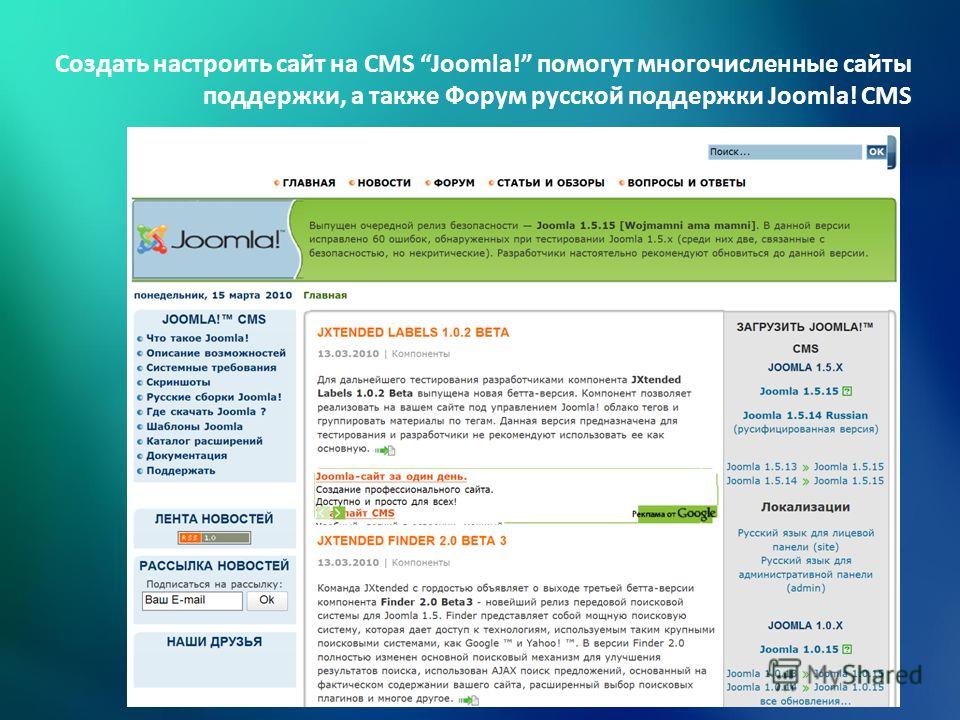 Наше руководство по WordPress шаг за шагом проведет вас через процесс создания веб-сайта, от установки и настройки WordPress до создания контента и публикации ваших материалов.
Наше руководство по WordPress шаг за шагом проведет вас через процесс создания веб-сайта, от установки и настройки WordPress до создания контента и публикации ваших материалов. Чтобы гарантировать, что вы никогда полностью не потеряете свой проект и пользовательские данные в случае технической ошибки, создание регулярных резервных копий Joomla является надежным планом. Вы можете легко восстановить старое состояние вашего сайта, если что-то пойдет не так. Давайте посмотрим, как сделать резервную копию Joomla и различные возможности.
Чтобы гарантировать, что вы никогда полностью не потеряете свой проект и пользовательские данные в случае технической ошибки, создание регулярных резервных копий Joomla является надежным планом. Вы можете легко восстановить старое состояние вашего сайта, если что-то пойдет не так. Давайте посмотрим, как сделать резервную копию Joomla и различные возможности. Многие аспекты, в том числе простота использования и расширяемость, сделали Joomla самым популярным программным обеспечением для веб-сайтов. Лучше всего то, что Joomla — это решение с открытым исходным кодом, которое бесплатно доступно каждому.
Многие аспекты, в том числе простота использования и расширяемость, сделали Joomla самым популярным программным обеспечением для веб-сайтов. Лучше всего то, что Joomla — это решение с открытым исходным кодом, которое бесплатно доступно каждому.
 Многие корпорации используют базовую структуру Joomla вместе с мощными расширениями из каталога расширений Joomla для создания полнофункциональных и адаптивных веб-страниц. Возможности веб-использования, которые предоставляет Joomla, безграничны. Вот некоторые классические варианты использования CMS:
Многие корпорации используют базовую структуру Joomla вместе с мощными расширениями из каталога расширений Joomla для создания полнофункциональных и адаптивных веб-страниц. Возможности веб-использования, которые предоставляет Joomla, безграничны. Вот некоторые классические варианты использования CMS: